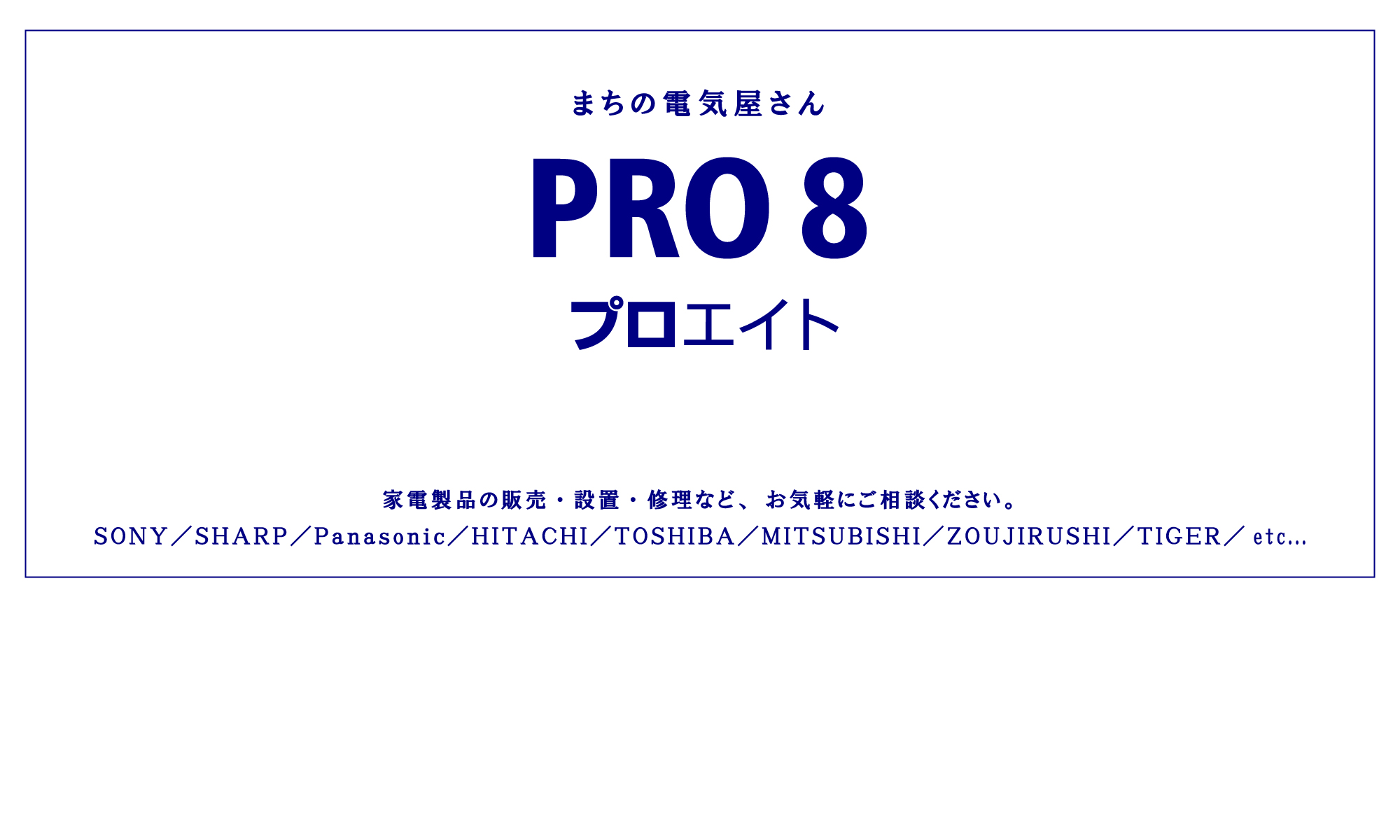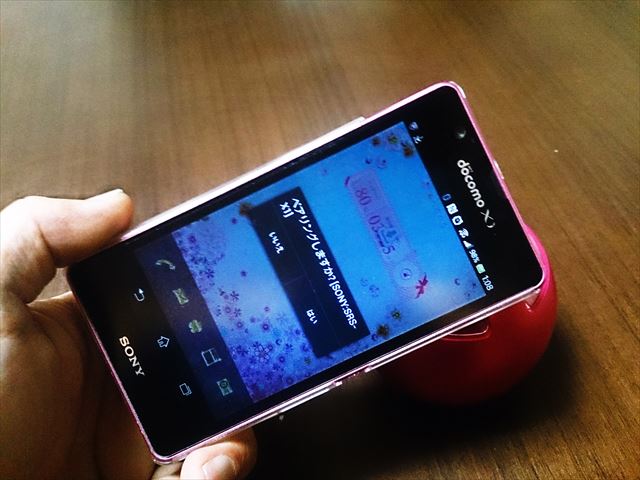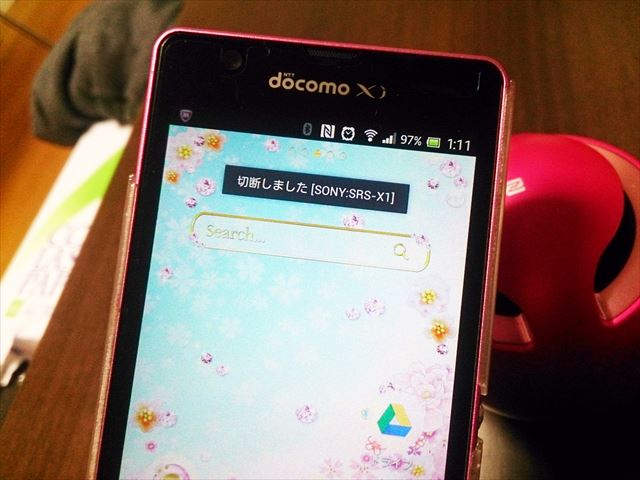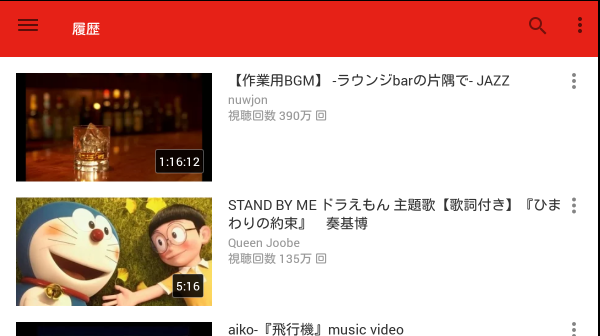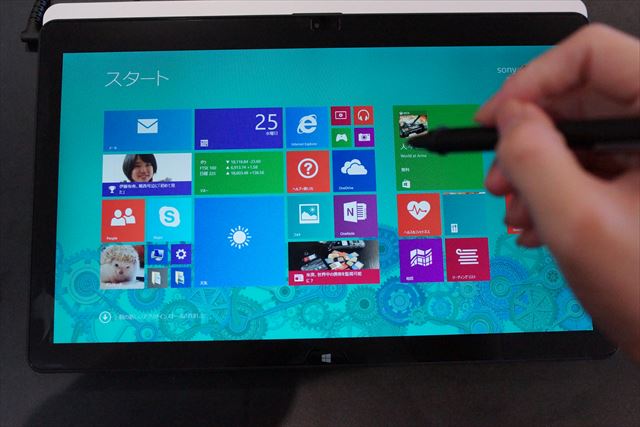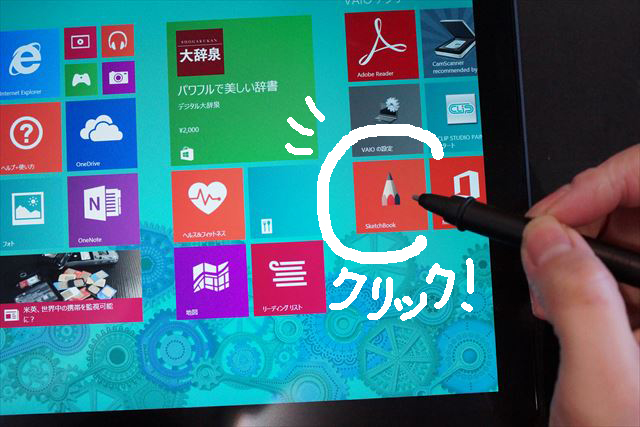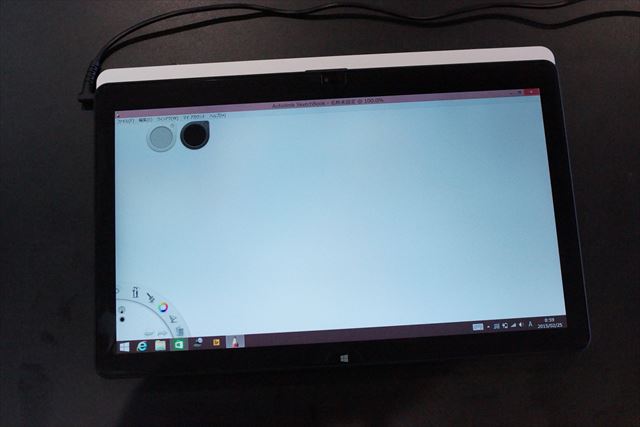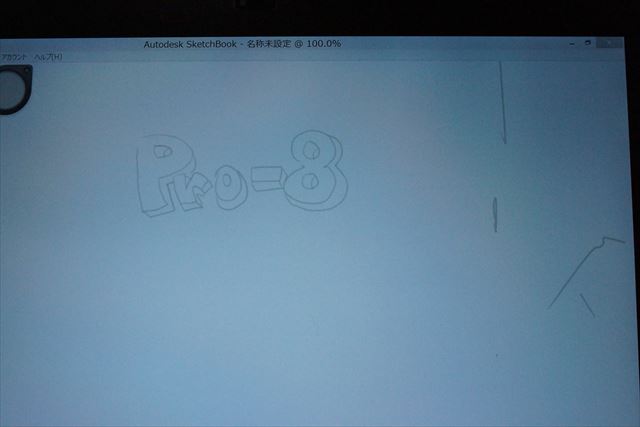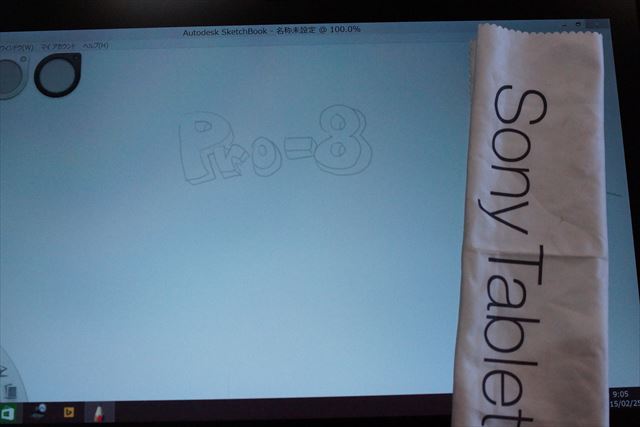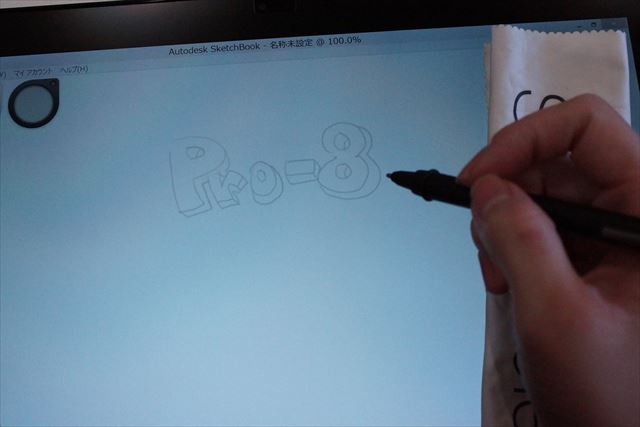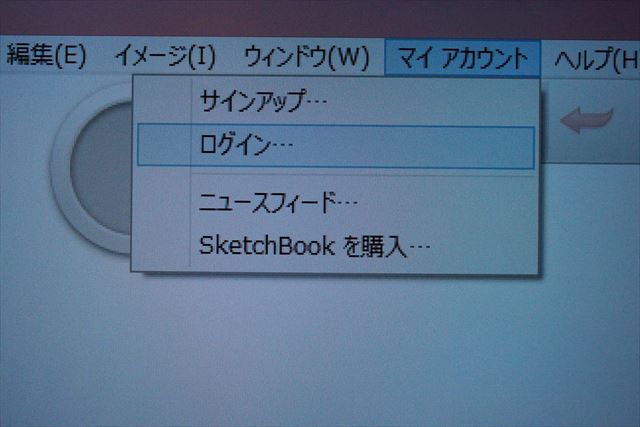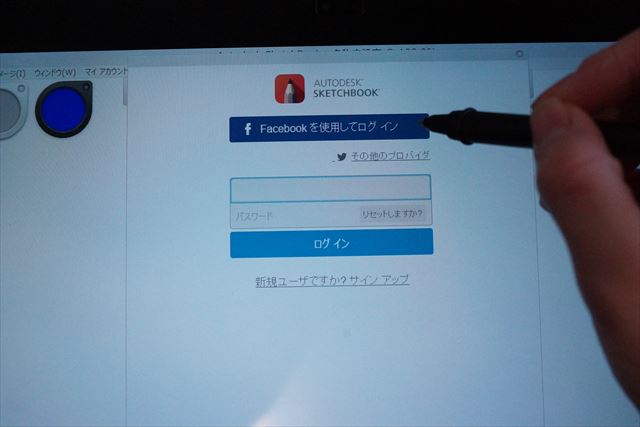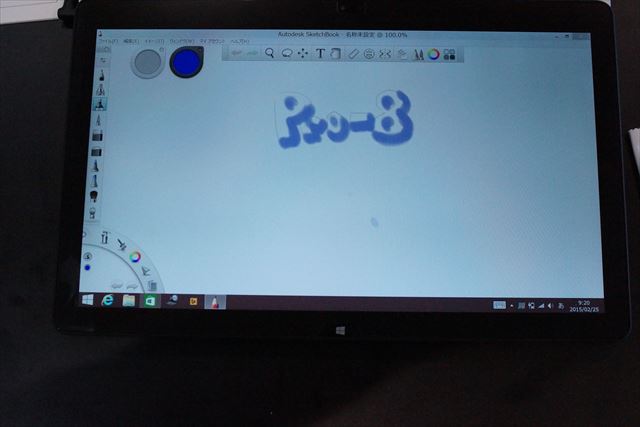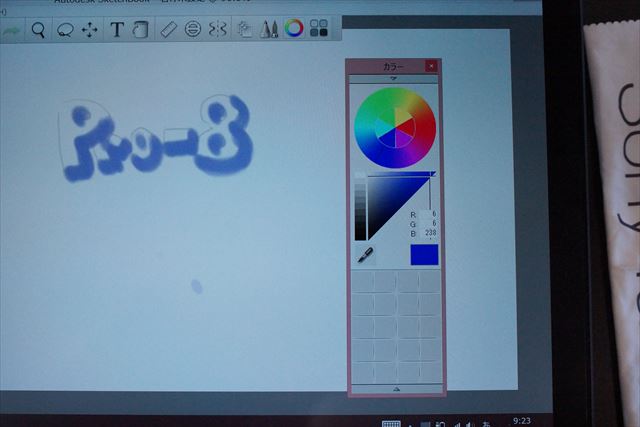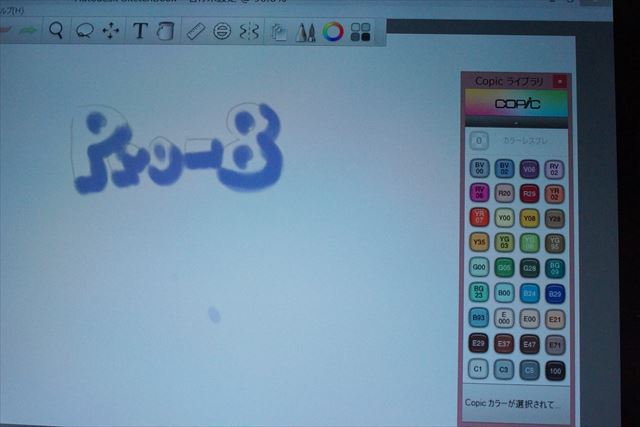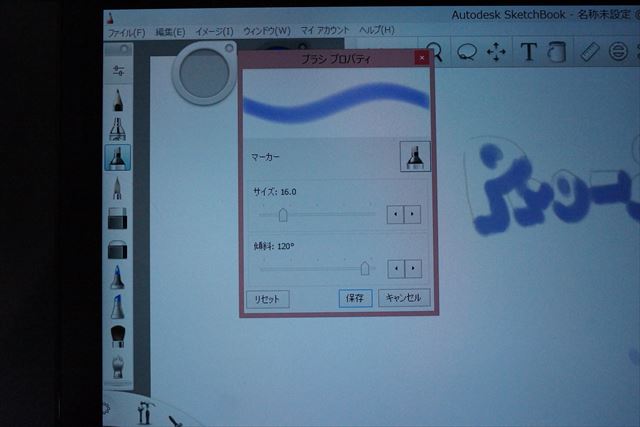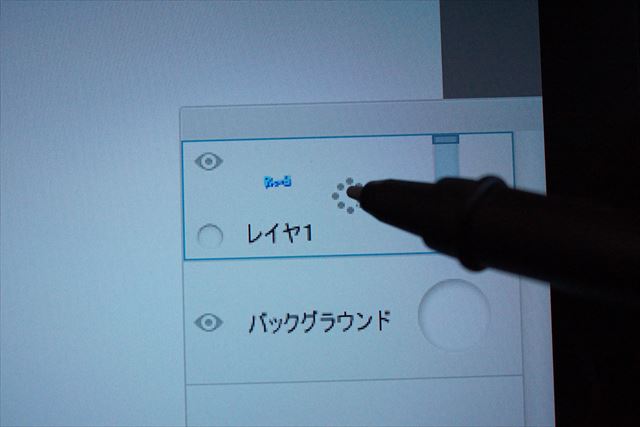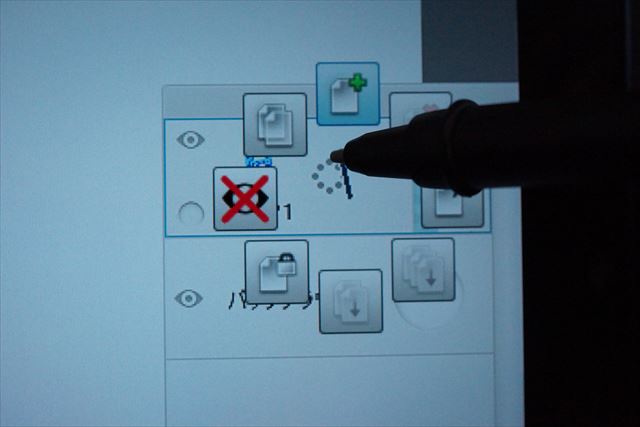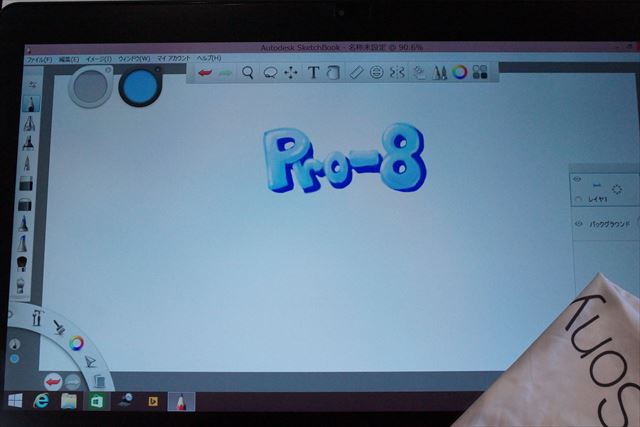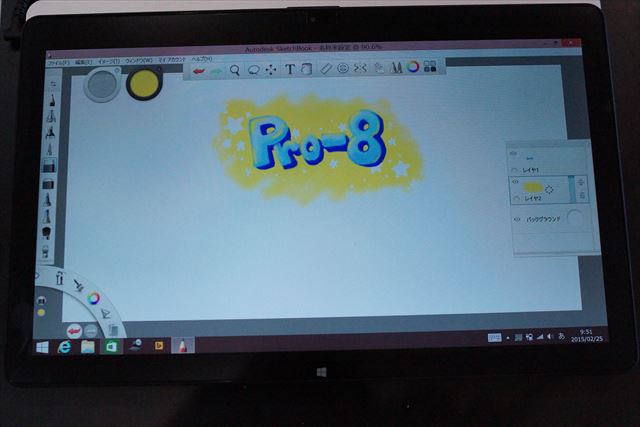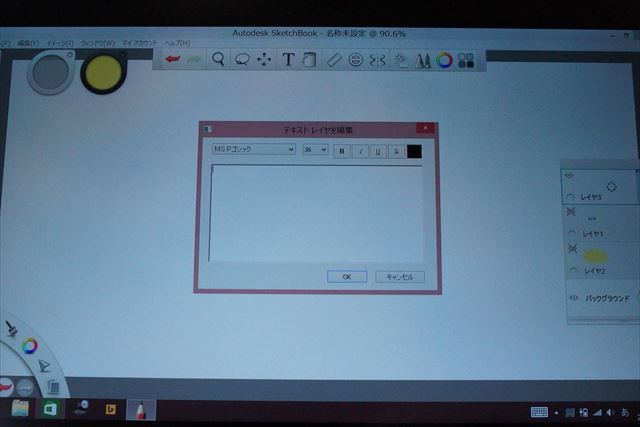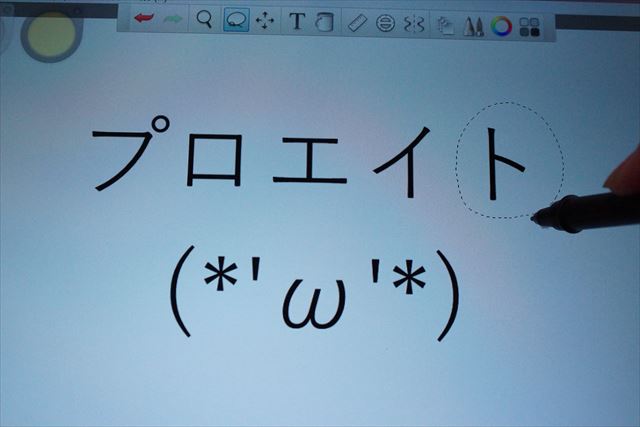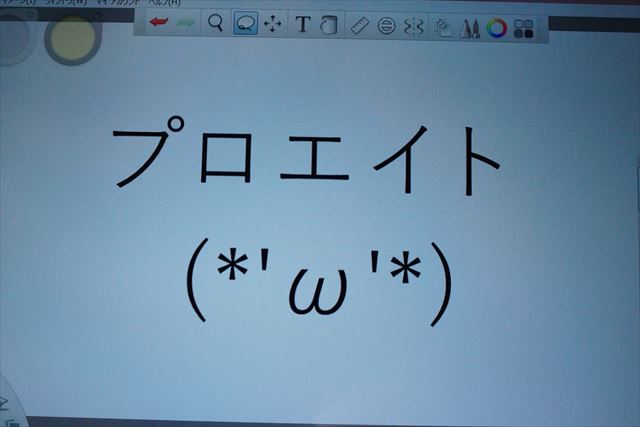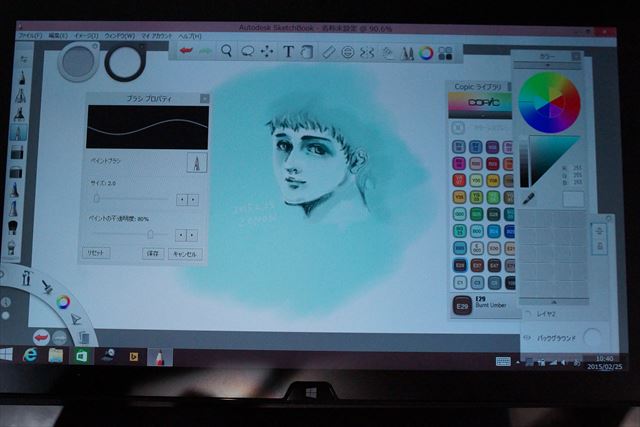こんにちは、プロエイト 内原です。
突然ですが、私は昔からサッカーが大好きで、今も地元のチームに所属しています。(最近は、フットサルの方が多いかも!)
しかしそんなに体に鞭を打っても年齢にはなかなか勝てず…万年の腰痛と付き合っております^^;
これはいかん!と近くの整骨院に行ってみたら先生に半身浴を進められました。
そこで実際やってみると、自分はもともと半身浴をする人ではなかったので意外と暇…なんですよね。
色々とためしてみて、最終的には音楽好きということでSONYのポータブルスピカーにたどり着きました。
これを使うようになってからはお風呂場が最高の空間に!
気持ちよくリフレッシュ出来るようになりました。
せっかくなので今回はその模様を皆さんにご紹介しようと思います♪
1.安心して使える防水性能!
私が自宅で愛用しているのは2014年 6月に発売されたSONYのポータブルスピーカー SRS-X1 。
これに自分のスマホ エクスペリアAシリーズ、SO-04E を接続して音楽や動画を楽しんでいます。
たまにSONYのタブレット エクスぺリア SGPT1211 も。(そろそろタブレットは買い替えか…!?)
タブレットだと動画が大きく見れるのでとても便利です。
SONYの防水シリーズは長風呂派にもってこいですね♪
ちなみにこの SRS-X1 、防水性能IPX7/IPX5相当の性能を持っています。
シャワーの水しぶきぐらいなら全く問題ないレベル!
そのため我が家では、浴槽の1段上にある窓際が指定席になっています。
もちろん保護なし、そのままですよ!
スマホとタブレットの防水機能的にはこんな感じ↓
エクスペリアAシリーズ【SO-04E】 防水防塵:IPX5/8
タブレット エクスぺリア【SGPT1211】 防水:IPX4
濡れた手で触っても全く問題ありません♪
ただし、SONYの公式HPには下記のように注意書きもされている部分があります。
みなさまには安全かつ快適に使用して頂きたいので、そこだけは注意してくださいね^^!
【防水性能についての注意】 ●品質試験は、弊社の規格に基づいて特定の環境のもとで行われています。いかなる場合においても無破損、無故障、防水を保証するものではありません。●ご使用の際はmicro USBカバー/micro SDカードカバーが確実に閉じているかご確認ください。●液晶画面に水滴が付着するとタッチ操作が誤動作する場合があります。本体スピーカーもしくはマイクに水滴が付着すると音が小さくなる場合があります。
【お風呂での利用について】 メーカー独自の試験基準に基づき(浴室などの)高湿度条件下でご利用いただけることを確認しておりますが、以下の点にご注意ください。●せっけん、シャンプーや入浴剤の入った水など水道水以外のものをかけたり、水道水以外のものに浸けたりしないでください。 それらが付着してしまった場合、直ちに常温の水道水で洗い流してください。●湯船(温水)に浸けたり、落下させたりしないでください。●湿気の多い場所に長時間放置しないでください。 ご使用後は、浴室から取り出しておいてください。●サウナ、温泉では本機を利用しないでください。●寒い屋外から暖かい浴室などに急に本機を持ち込まず、一度室内に置いて本体が温まってから持ち込んでください。●浴室内では充電を行わないでください。 動作中にイヤホンを接続しないでください。
特に石鹸、シャンプー、入浴剤などは要注意ですよ~!
防水とはいえ、機械ですからね。
2.ワイヤレス かんたん接続!
最近、Bluetooth機能の付いている製品多くなって来てますねぇ~
最近の新製品にはほぼついているのではないでしょうか?これから、もっと増えていきそうです。

BluetoothといえばNFC。NFCってみなさん見たことありますか?
上写真にも載っていますが↓のマークです。
最近はこのマークも様々な家電製品についてきていますね。
簡単に言えば、このマークのある製品同士であれば、ワンタッチで
『 接続→切断→接続 』
の切替作業が出来てしまう便利機能。
まだ何も設定していないスマホでマーク同士を近づけると↓のような画面が現れます。
「はい」を押せば、簡単に接続が完了されます。
もう一回近づけると、自動的に切断されます。便利~
こうやってポータブルスピーカーとスマホのマーク同士を近づけるだけ!で接続が完了します。
なんとかんたん、便利!
最初設定しておけば、「ペリングしますか?」という表示もなくなり、そのまま自動的に接続が完了されます。
設定が苦手な人、煩わしい人には必見の機能です♪
スマホについている人、多いのでは?是非身近にある商品をチェックしてみてくださいね♪
以上、お風呂で音楽をゆっくりと聴きたい方にはとってもオススメ!ですよ。
是非ともお試しください♪
★おまけ★
最後に私と、娘(小1)のお風呂でハマっているおすすめ曲を紹介。
最近の娘(小1)のブームは奏 基博さんが歌っている 『ひまわりの約束』
流れてくる歌詞を見ながら、一生懸命歌っています。
今では最初から最後まで歌詞を見ずに熱唱できるようになりました。
対して私が聞いているのは、JAZZです!
曲名、演奏者は全く知らないんですけど(爆
なんかいいんですよね ♪
とりあえず聞いてみて気に入った曲を流しています。
何かおすすめがあったら是非ご紹介ください^^!
でわでわ、この他にも便利な使い方は、次回紹介予定!です。
よーし今日も、きばっど!